MFC-9140CDN
คำถามที่พบบ่อย และการแก้ปัญหาเบื้องต้น |
หมึกไม่เกาะกระดาษ
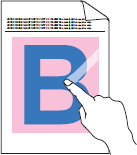
ตรวจสอบตามข้อต่างๆดังต่อไปนี้เพื่อแก้ไขปัญหา
หมายเหตุ: ภาพประกอบที่แสดงด้านล่างมาจากภาพของระบบปฏิบัติการและผลิตภัณฑ์ตัวอย่าง ซึ่งอาจแตกต่างไปจากระบบปฏิบัติการและเครื่องบราเดอร์ของคุณ
- เพื่อให้ได้คุณภาพงานพิมพ์ที่ดีที่สุด เราขอแนะนำให้ใช้กระดาษที่กำหนดไว้ ตรวจสอบว่าคุณกำลังใช้กระดาษที่ตรงกับคุณลักษณะที่กำหนดของเรา คลิกที่นี่เพื่อดูรายละเอียดของกระดาษที่แนะนำ
-
ชุดแม่แบบสร้างภาพ (ดรัม) หรือตลับผงหมึก (โทนเนอร์) อาจติดตั้งไม่ถูกต้อง ตรวจสอบการติดตั้งของชุดแม่แบบสร้างภาพ (ดรัม) หรือตลับผงหมึก (โทนเนอร์) ถูกต้องหรือไม่
-
ตรวจสอบคันโยกสีเทาทั้งสองฝั่งที่อยู่ในฝาครอบด้านหลังของตัวเครื่องถูกยกขึ้น (คืนตำแหน่งเดิม) แล้วหรือไม่ (1)
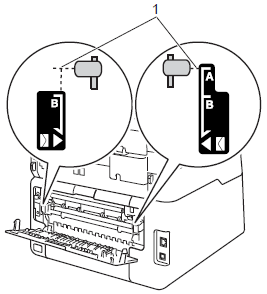
- ตรวจสอบการตั้งค่าของชนิดสื่อสิ่งพิมพ์ในไดรเวอร์ตรงกับชนิดของกระดาษที่คุณกำลังใช้งานอยู่
-
เลือกโหมด Improve Toner Fixing ในไดรเวอร์เครื่องพิมพ์
(สำหรับไดรเวอร์ของผู้ใช้งานระบบปฏิบัติการ Windows)- เปิด Printing Preferences (กำหนดลักษณะการพิมพ์) คลิกที่นี่เพื่อดูวิธีการเปิด Printing Preferences
- คลิกแท็บ Advanced และคลิก Other Print Options....
-
เลือกตัวเลือก Improve Print Output ใน Printer Function และเลือกตัวเลือก Improve Toner Fixing และคลิก OK
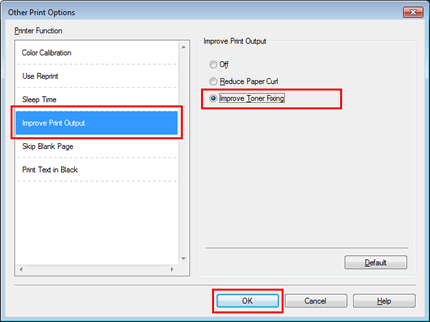
- คลิก Apply => OK
(สำหรับไดรเวอร์แบบ BR-Script ของผู้ใช้งานระบบปฏิบัติการ Windows) (รองรับเฉพาะบางรุ่นเท่านั้น)- เปิด Printing Preferences (กำหนดลักษณะการพิมพ์) คลิกที่นี่เพื่อดูวิธีการเปิด Printing Preferences
- คลิก Advanced....
-
เลิก Improve Toner Fixing ในส่วนของ Improve Print Output ในเมนู Printer Features และคลิก OK
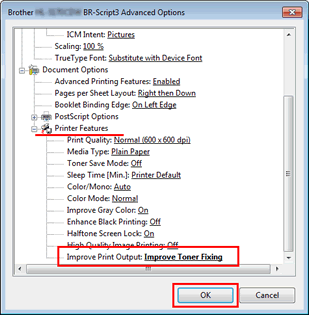
- คลิก Apply => OK.
(สำหรับไดรเวอร์แบบ CUPS ของผู้ใช้งาน Mac OS X)- เปิดหน้าต่างการพิมพ์ (Print) คลิกที่นี่เพื่อดูวิธีการเปิดหน้าต่างการพิมพ์ (Print)
- เลือก Print Settings จากรายการเมนูแบบดึงลง คลิกที่เมนู Advanced เพื่อเลือก Improve Print Output
-
เลือกตัวเลือก Improve Toner Fixing และคลิก OK
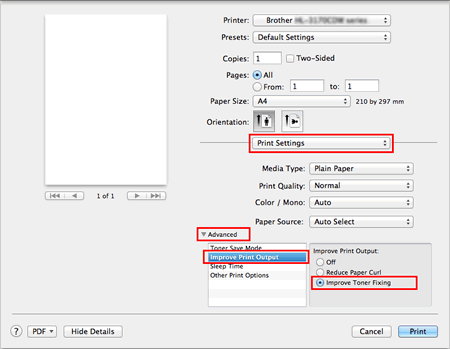
(สำหรับไดรเวอร์แบบ BR-Script ของผู้ใช้งาน Mac OS X) (รองรับเฉพาะบางรุ่นเท่านั้น)- เปิดหน้าต่างการพิมพ์ (Print) คลิกที่นี่เพื่อดูวิธีการเปิดหน้าต่างการพิมพ์ (Print)
- เลือก Printer Features จากรายการเมนูแบบดึงลง
-
เลือก General 2 ในส่วนของ Feature Sets และเลือก Improve Toner Fixing ใน Improve Print Output
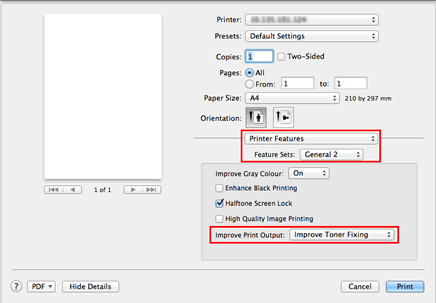
-
หากได้ทำตามขั้นตอนใน ขั้นตอนที่ 5 แล้ว ไม่สามารถแก้ไขปัญหานี้ได้ ให้เปลี่ยนการตั้งค่าของ Media Type (ชนิดสื่อสิ่งพิมพ์) ในไดรเวอร์ให้เป็นการตั้งค่าที่หนาขึ้นของสื่อสิ่งพิมพ์โดยสามารถอ้างอิงได้จากตารางด้านล่างนี้
ยกตัวอย่างเช่น หากคุณได้ตั้งค่า Media Type ในไดรเวอร์เป็น Plain Paper (กระดาษธรรมดา) ให้เปลี่ยนเป็น Thick Paper (กระดาษชนิดหนา)
หากคุณกำลังพิมพ์ซองจดหมาย ให้เลือก Env. Thick ที่การตั้งค่าของ Media Type
ตัวเลือกใน Media Type มีดังนี้สำหรับกระดาษธรรมดา
สำหรับซองจดหมาย
หนาสุด

บางสุดThicker Paper
Thick Paper
Plain Paper
Thin PaperEnv. Thick
Envelopes
Env. Thin
ส่วนแสดงความคิดเห็น
เพื่อช่วยเราปรับปรุงการให้การสนับสนุน โปรดแสดงความคิดเห็นเพื่อตอบกลับให้เราทราบตามด้านล่างนี้
